Boot Camp е вградена помощна програма в macOS, предназначена да помогне за инсталирането и стартирането на операционната система Windows на компютри Mac. Boot Camp Assistant може да се използва и за изтегляне на драйвери за Boot Camp за Windows 10.
Ако сте избрали да изтеглите драйвери за Boot Camp за Windows 10, Boot Camp Assistant изтегля софтуера за поддръжка на Boot Camp (драйвери) на USB устройство, свързано към вашия Mac.
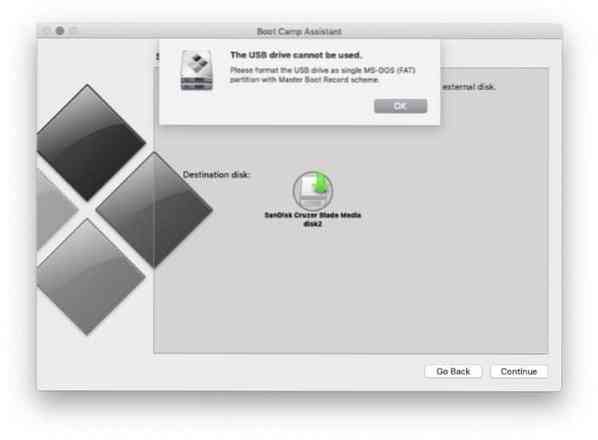
Докато изтегляте драйвери за Boot Camp за вашия Windows 10 в macOS с помощта на помощната програма Boot Camp Assistant, може да получите „USB устройството не може да се използва. Моля, форматирайте USB устройството като единичен MS-DOS (FAT) дял със схемата Master Boot Record" съобщение за грешка.
Както се казва в грешката, USB устройството, което искате да запишете драйверите на Boot Camp, трябва да бъде форматирано с MS-DOS (FAT) със схема на Master Boot Record (MBR).
Ако получавате същото съобщение за грешка, отстраняването на грешката е доста лесно. Ето как да форматирате USB устройството с FAT със схемата Master Boot Record.
Форматирайте USB устройството като MS-DOS (FAT) с MBR схема
Етап 1: Уверете се, че USB устройството е свързано към вашия Mac компютър. Предлагаме ви да архивирате данни от него, тъй като трябва да ги изтрием, за да ги форматираме с FAT със схемата MBR.
Стъпка 2: Отвори Дискова помощна програма с помощта на функцията за търсене.
Стъпка 3: Това е важна стъпка. След като стартирате Disk Utility, щракнете върху Изглед и след това изберете Показване на всички устройства опция. Това ще покаже действителното ви USB устройство вместо обем (и) на него. Ако не изберете Показване на всички устройства опция, може да видите само силата на звука на устройството вместо действителното устройство. Ако изберете силата на звука, Disk Utility няма да показва полето Scheme в следващата стъпка.
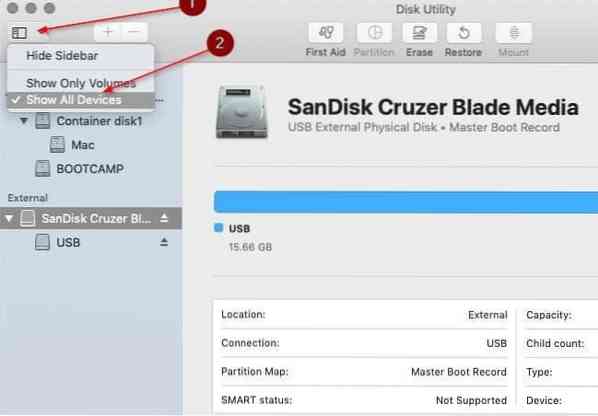
Стъпка 4: В Външен участък от левия прозорец, rщракнете с мишката на USB устройството и след това щракнете върху Изтрива опция.
Стъпка 5: Накрая въведете име за USB устройството, изберете MS-DOS (FAT) от падащото меню Формат и след това изберете Master Boot Record от падащото меню Схема.

Щракнете върху Изтрива бутон, за да изтриете USB устройството.
ЗАБЕЛЕЖКА: Ако падащото поле Scheme не се показва, вероятно защото сте щракнали с десния бутон на силата на звука, а не на действителното USB устройство. Следвайте внимателно инструкциите, посочени в стъпка 3, за да видите полето Схема.
Стъпка 6: След като USB устройството бъде изтрито, стартирайте Boot Camp Assistant. Този път помощната програма не трябва да показва грешката.
Знаете ли, че можете да изтеглите драйвери за Boot Camp на компютър с Windows 10, без да използвате Boot Camp Assistant?
 Phenquestions
Phenquestions


